Modules Manager
Introduction
The Modules Manager window allows you to manage Studio pre-defined modules.
To access this window, right-click the rules folder and select Modules Manager.
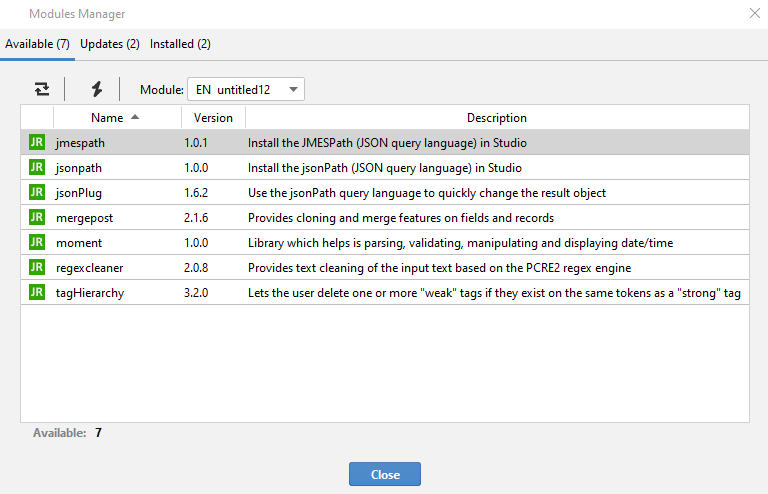
There are three tabs:
- Available to install the available modules.
- Updates to update the downloaded modules.
- Installed to check and remove the downloaded modules.
Note
- You can sort the list of modules by selecting the column headers.
- Select the project module you're working in the Module drop-down menu.
Available
The Available tab has these columns:
| Name | Description |
|---|---|
| Name | Module name |
| Version | Module version |
| Description | Module description |
Toolbar
| Icon | Name | Description |
|---|---|---|
 |
Refresh | Refresh the list of available modules |
 |
Install | Install selected modules |
Updates
The Updates tab has these columns:
| Name | Description |
|---|---|
| Name | Module name |
| Version | Module latest available version |
| Installed Version | Module installed version |
| Installed Path | Module location |
| Description | Module description |
Toolbar
| Icon | Name | Description |
|---|---|---|
 |
Refresh | Refresh the list of available modules |
 |
Update | Update selected modules |
Installed
The Installed tab has these columns:
| Name | Description |
|---|---|
| Name | Module name |
| Installed Version | Module installed version |
| Installed Path | Module location |
| Description | Module description |
Toolbar
| Icon | Name | Description |
|---|---|---|
 |
Refresh | Refresh the list of available modules |
 |
Remove | Remove selected modules |